Start10: قائمة ابدأ بديلة أفضل لنظام التشغيل Windows 10
منوعات / / February 14, 2022
كانت عودة قائمة ابدأ أحد التغييرات الرئيسية في نظام التشغيل Windows 10. حصلت على التصميم الحديث من Windows 8 مع الحفاظ على نفس الوظيفة كما كان من قبل. لكن Microsoft لم تقدم لنا العديد من الخيارات لتخصيصها حسب رغبتنا.
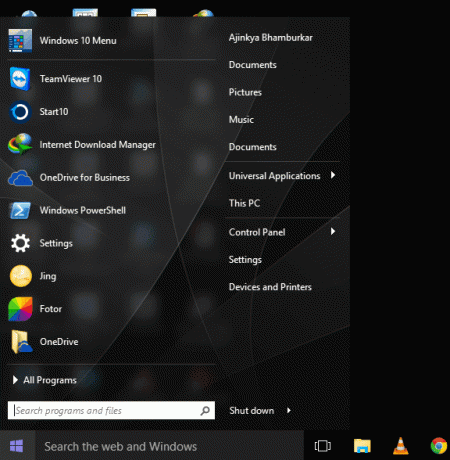
كما قد لا يكون التصميم الحديث هو فنجان الشاي للجميع ، خاصةً للمستخدمين الذين انتقلوا من مكان إلى آخر ويندوز 7. سنرى اليوم بديلاً أفضل بكثير لقائمة البداية المدمجة والتي توفر الكثير من خيارات التخصيص ، سواء من الناحية المرئية أو الوظيفية.
نصيحة رائعة: هل تريد فقط نمط قائمة ابدأ القديم في Windows 7 وليس أكثر؟ احصل على قائمة Windows 7 الكلاسيكية باتباع دليلنا.
البديل: Start10
يتم إنشاء Start10 من قبل نفس الأشخاص الذين صنعوا قائمة ابدأ مخصصة لنظام التشغيل Windows 8. يقدم ثلاثة أنماط رئيسية ، والتي تشمل نمط Windows 7 الكلاسيكي. يمكنك أيضًا الحصول على كل من قائمة ابدأ الحديثة والكلاسيكية. دعونا نرى كيفية تثبيته وتكوينه.

يمكنك تجربتها لمدة 30 يومًا قبل اتخاذ قرار شرائها أم لا. قم بتنزيله من هنا وتثبيته. عند فتحه لأول مرة ، سيطلب منك عنوان بريدك الإلكتروني لبدء الإصدار التجريبي.
بعد التسجيل والتحقق ، افتح قائمة الإعدادات عن طريق النقر بزر الماوس الأيمن على زر البدء والنقر فوق
تكوين Start10. تنقسم نافذة الإعدادات الرئيسية إلى ثلاثة أقسام على الجانب الأيسر ، الأسلوب والتحكم و سطح المكتب. سنرى ما يحتويه كل قسم بالتفصيل.نمط
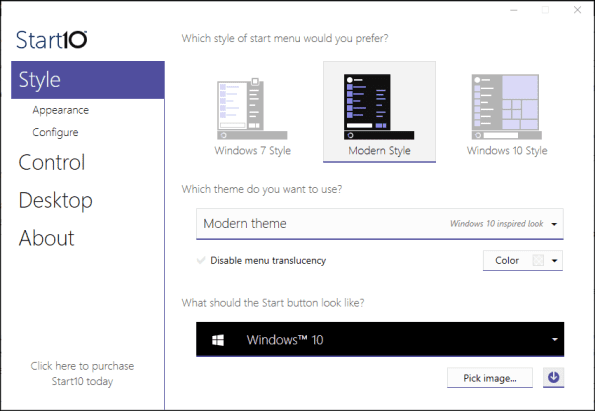
كما قد تكون خمنت ، هنا تحصل على جميع الإعدادات المتعلقة بتغيير المظهر. كما قلت من قبل ، لديك ثلاثة أنماط رئيسية للاختيار من بينها ، الافتراضي نظام التشغيل Windows 10 الاسلوب و Windows 7 والطراز الحديث. الطراز الحديث هو مزيج من الاثنين الآخرين. يتحول التخصيص إلى زر قائمة ابدأ أيضًا. يمكن للمرء تغيير الرمز إلى أحد الرموز الفاخرة المضمنة أو استخدام صورة مخصصة.
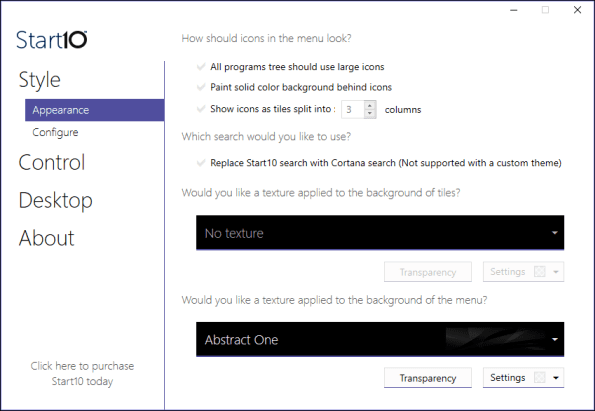
في ال مظهر خارجي القسم الفرعي ، يمكن تغيير نسيج الخلفية للبلاط وقائمة ابدأ بأكملها. هنا أيضًا يمكنك الاختيار من بين الخيارات المضمنة أو الانتقال إلى صورتك المخصصة.
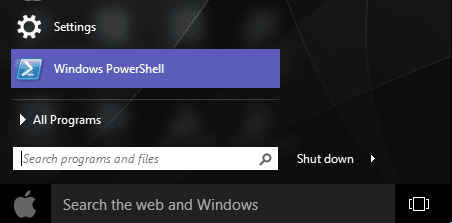
في نمط> تكوين، يمكنك اختيار ما يظهر في قائمة البداية وما يفعله زر الطاقة.
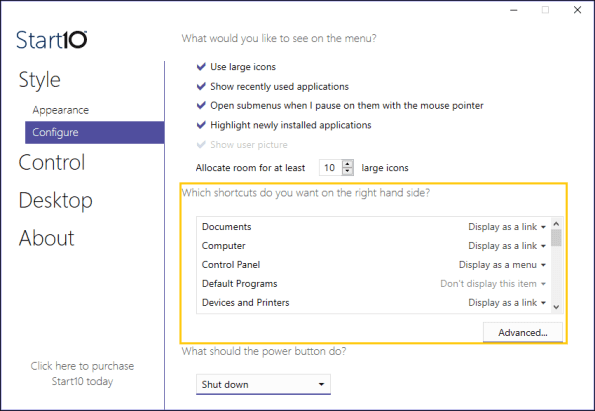
إحدى الميزات الجيدة هنا هي أنه يمكنك تغيير الاختصارات اليمنى في قائمة البداية إلى قوائم قابلة للتوسيع. لذلك بدلاً من الذهاب إلى لوحة التحكم ، يمكنك الحصول على قائمة بالعناصر الموجودة في لوحة التحكم. يمكن فعل نفس الشيء مع جهاز الكمبيوتر والأجهزة والطابعات وغيرها الكثير. يمكنك حتى إضافة اختصارات الموقع المخصصة الخاصة بك عن طريق النقر فوق متقدم> إضافة.
مراقبة

كيف تتصرف قائمة ابدأ وما يفعله زر البداية ، الزر الفعلي على لوحة المفاتيح ، يمكن تكوينهما من هنا. الإعدادات تشرح نفسها بنفسها. تتمثل إحدى الميزات الرائعة في أنه يمكنك تعيين نمطين مختلفين من قوائم البدء على الزر الموجود على الشاشة والزر الفعلي. لقد قمت بتعيين النمط الحديث للزر الموجود على الشاشة ونمط Windows 10 الافتراضي عندما أضغط على الزر الفعلي. بصرف النظر عن هذا ، يمكن أيضًا تعديل ما تفعله قائمة ابدأ عندما تكون في تطبيق عالمي.
سطح المكتب
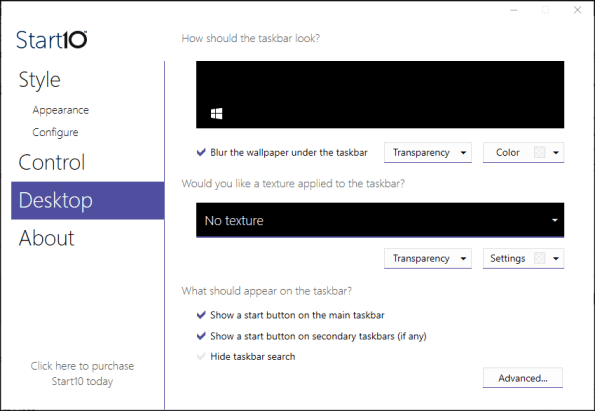
في هذا القسم ، يمكنك تغيير شكل وأسلوب عرض شريط المهام. يمكنك اختيار لون خالص أو نسيج ، مع وجود خيار دائمًا لاختيار صورة من اختيارك. يمكن أيضًا إخفاء زر البدء عن طريق إلغاء تحديد إظهار زر البدء على شريط المهام الرئيسي. هناك أيضًا مجموعة من الخيارات الأخرى للتعديل والتي يمكن الوصول إليها من خلال النقر فوق متقدم زر في الزاوية اليمنى السفلى.
هذا كل شيء أيها الناس!
تكاد قوائم البدء البديلة لنظام التشغيل Windows غير موجودة. يعد Start10 أول واحد وهو خطوة في الاتجاه الصحيح ، حيث يتم تحسين قائمة Start (ابدأ) الأصلية عن طريق إضافة أنماط مختلفة والكثير من خيارات التخصيص. إذا كان لديك أي أسئلة أو أفكار ، يرجى زيارة منتديات المناقشة الخاصة بنا.
آخر تحديث في 02 فبراير 2022
قد تحتوي المقالة أعلاه على روابط تابعة تساعد في دعم Guiding Tech. ومع ذلك ، فإنه لا يؤثر على نزاهة التحرير لدينا. يبقى المحتوى غير متحيز وأصيل.



